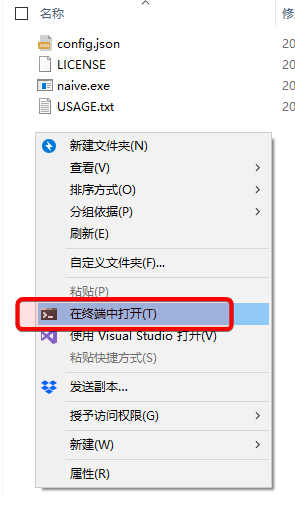yt-dlp下载YouTube的视频和音频流再合并 下载YouTube的指定时间段

yt-dlp下载YouTube速度很快, 大大超过youtube-dl和you-get yt-dlp下载YouTube的视频和音频流再合并 但是当我们不带参数的时候,去下载一年一度喜剧大赛2的片段时,下载下来的是720p的分辨率。如果我们用 -F 参数去查询,会发现同时有视频和音频的, 分辨率最高的流就是720p yt-dlp https://www.youtube.com/watch?v=Sy9aMd5S7eY -F 其实下载的就是下图中的 22 这个流 如果我们想下载1080p的分辨率怎么办呢? 我们可以下载1080p的视频流,再下载音频流,然后再合并为一个视频文件。 观察上面图中的音频视频流列表,我们发现137这个流是mp4格式的1080p视频,而140是m4a格式的音频流。所以我们可以下载这两个流并合并。 -f 参数是下载指定的流,下载多个流使用 + 号。 -f 137+140 --merge-output-format 参数是合并, 后面跟mp4指定合并为mp4格式。 --merge-output-format mp4 合在一起,就是: yt-dlp https://www.youtube.com/watch?v=Sy9aMd5S7eY -f 137+140 --merge-output-format mp4 yt-dlp 下载YouTube的指定时间段 有些节目并没有自己的单独片段,只能从一大段里面节选,比如<当一个龙虾人决定去>. 我们在 < S2EP10上 > 中找到起止时间点为 1:26:46 到 1:43:56 --download-sections 参数可以指定下载某一段。有些YouTube视频本身是分段的,可以指定分段的名称。如果是指定时间点的话,格式是下面这样: --download-sections "*1:26:46-1:43:56" 再结合前面指定1080p视频和音频再合并的参数,整个命令就是下面这样: yt-dlp https://youtu.be/p2c6ioGbXCs --download-sections "*1:26:46-1:43:56" -f 137+140 --merge-output-format mp4 缺少ffmpeg 如果报错无法合并...